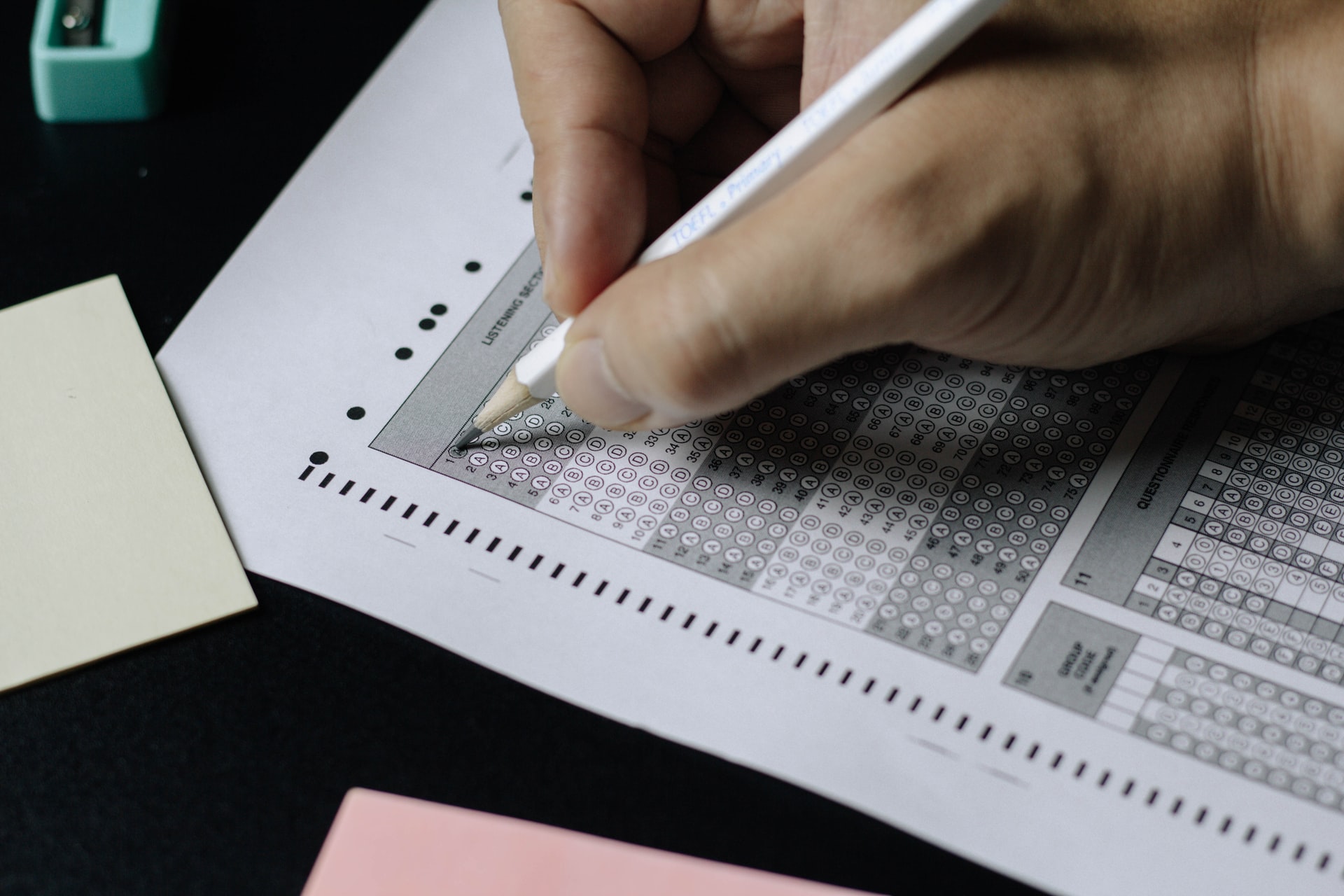WordPress は定期的にアップデートがされます。セキュリティ面をカバーするためにマイナーアップデートもあれば、機能や仕様の変更を含むメジャーアップデートもあります。
- マイナーアップデート:5.7.1 → 5.7.2
- メジャーアップデート:5.7.2 → 5.8
メジャーアップデートの場合、大きな変更点がある場合が多く、利用しているテーマやプラグインの対応状況を確認した上で、アップデートを行うことが推奨されています。
未確認でアップデートを行ってしまうと、場合によってはウェブサイトの表示や管理画面に支障が発生する場合があります。
ですので、特にメジャーアップデートの際には動作確認テストを行われることを強く推奨します。
今回は、その動作確認テストの方法をご紹介したいと思います。
テスト用のWordPress環境を用意する
まずはテスト用のWordPress環境を用意してください。方法としては、ざっくりと以下の2つのどちらかになると思います。
- レンタルサーバー上の安全な場所に新しくWordPress環境を用意する
- Local などアプリケーションを利用してパソコンの中にWordPress環境を用意する
用意のしやすいお好きな方法で良いと思いますので、用意してみましょう。
WordPressのデータをテスト環境に入れる
色々な方法があると思いますが、僕はいつも All-in-One WP Migration というプラグインを使って、既に動いている WordPress 環境のデータをエクスポートして、ローカル開発環境にインポートしています。
データの容量によっては、エクスポートやインポートで失敗することがあります。そういう場合には、僕は有料アドオンを購入して用意しているため、そちらを併用して対応しています。
これでテスト環境に、テストをしたいWordPressサイトのデータが入ったことになります。念の為、WordPressバージョンを再度確認しておきましょう。
テストしたいテーマやプラグインをアップデートする
準備が整いましたので、テストしたいテーマやプラグインのバージョンを最新のものにアップデートしましょう。
利用しているテーマやプラグインによっては、確認したいバージョンに対応していないという場合があります。
どうやってそれを確認したら良いのかというと、管理画面内のインストール済みプラグイン一覧からアクセスすることができます。
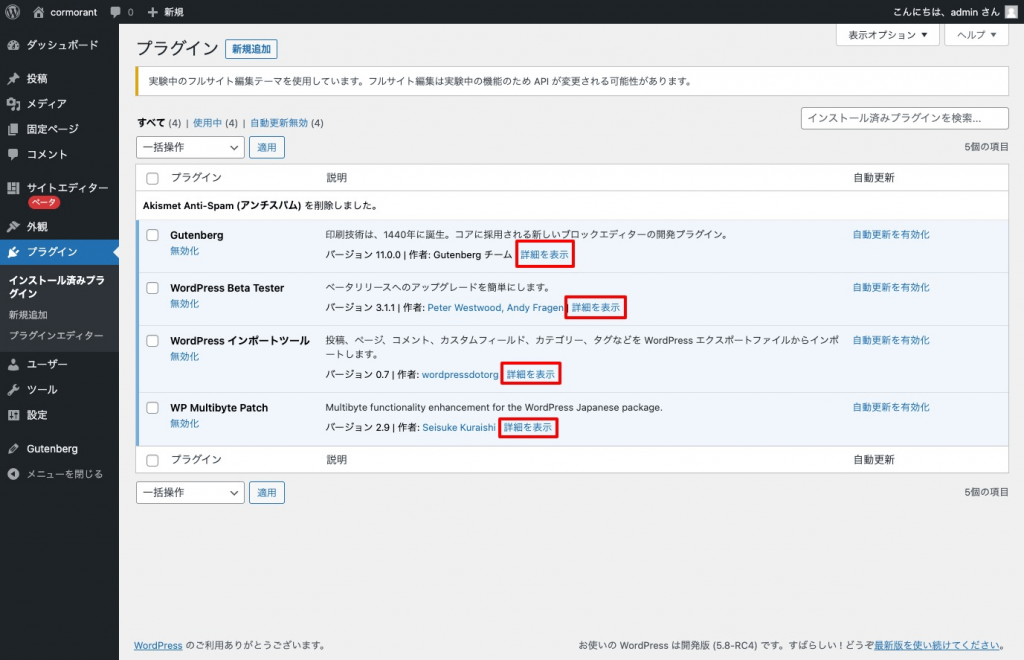
確認したいプラグインの「詳細を表示」というリンクをクリックしてみてください。
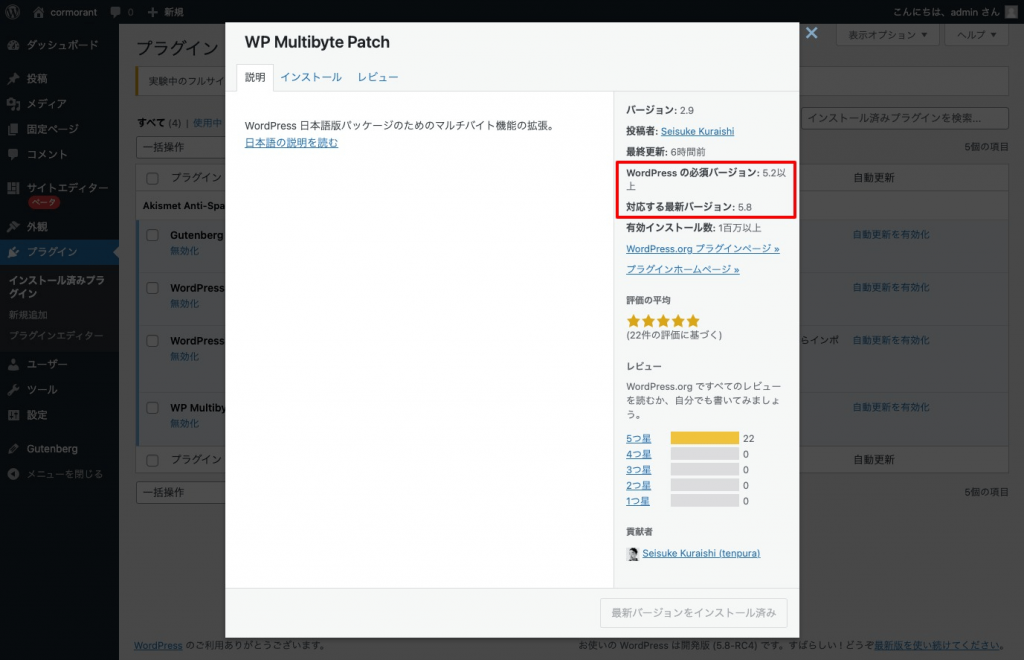
すると、このような表示を確認することができるかと思います。その中に、
- WordPresの必須バージョン
- 対応する最新バージョン
という記載があります。こちらの情報を確認してテストしたいバージョンに対応しているかどうかを確認してみてください。
例に挙げた WP Multibyte Patch というプラグインは、WordPress 5.2 以上で動作をし、最新バージョンは 5.8 でテスト済みということがわかります。ですので、5.8において動作確認をしたい場合には、アップデートをしても問題ないと考えることができますね。
可能な限り隅々まで動作を確認する
テストの準備が整いました。この状態で、ウェブサイトの隅々まで確認を行いましょう。何か不具合がある場合には、プラグイン・テーマ開発者に連絡をすることで不具合報告が可能です。
また、制作を依頼したウェブサイトであれば、制作された方に不具合の相談をされても良いでしょう。一般的には、修正対応費用が発生すると思います。
テストが完了したらテスト環境を削除する
ローカル開発環境を用意された方は、急いで削除をする必要はないかもしれませんが、インターネット上のどこかにテスト環境を作られた場合には注意が必要です。
というのも、検索エンジンがクロールできないように処理をしていない場合、意図せず検索エンジンに登録されてしまう恐れがあります。
ですので、インターネット上にテスト環境を作られた場合には注意が必要です。
まとめ
このような流れで WordPress のアップデートに伴う動作確認を行うことができます。
テスト環境を用意することが一番のネックになってくるかとは思いますが、一度やってみると次からは比較的簡単に用意をすることができると思います。
テストをせずに「えいや!」とアップデートを行われる方もみえると聞いたことがありますが、何かあった際に対応できる自信がないととても怖いです。
また、本番環境をアップデートする際には、必ずバックアップを取得されてから行われるようにしてくださいね。
エラーが発生したけど、バックアップもない…なんてことは悲劇以外の何者でもありませんから…。
オレインデザインでも、テストの依頼をいただくことは可能ですので、気になる方はお問い合わせよりご連絡ください。
それでは良いWordPressライフを!